Този преглед на Logitech Mevo Start може да бъде отговорът на вашите молитви, ако току-що започвате като стриймър или ако искате да можете да предавате на живо отвсякъде.
Това е една от най-добрите уеб камери за създателите на съдържание, защото прави целия процес толкова лесен и е напълно безжичен.
Всичко, от което се нуждаете, е камерата и вашият телефон – всички необходими контроли са в приложението Mevo. След като настроите, можете да предавате на живо буквално от всяко място благодарение на опцията за използване на Wi-Fi или LTE. Просто натиснете запис, за да продължите!
Logitech Mevo Start преглед: цена и наличност
Достъпен за закупуване сега от Amazon, Logitech Mevo Start струва $350 в САЩ, £326 в Обединеното кралство и 600 австралийски долара в Австралия. Разберете къде другаде можете да закупите такъв в приспособленията на тази страница.
Преглед на Logitech Mevo Start: дизайн и настройка

(Изображение кредит: бъдеще)
Всяка камера Logitech Mevo Start е малка в сравнение с другите видеокамери на пазара – има размери 8,7 x 3,4 x 7,5 cm и тежи само 232 g. Той е с размерите и формата на сапун, въпреки че ще ви трябва собствен статив, за да го издържите.
Дизайнът е доста прост, има три малки микрофона отгоре, обектив отпред с LED светлина под него, за да покаже кога камерата записва. На гърба ще намерите бутона за захранване, 3,5 мм вход за микрофон, USB-C порт за зареждане и слот за MicroSD карта. Има и четири LED светлини, които ви уведомяват за нивото на батерията на камерата.
За да го настроите, ще трябва да изтеглите приложението Mevo, то е достъпно както за Android, така и за iOS. Когато отворите приложението и включите камерата, тя трябва да се появи автоматично. След това ще бъдете попитани дали искате да предавате поточно чрез Wi-Fi или клетъчни данни. Ако изберете Wi-Fi, тогава трябва да въведете паролата си, преди да можете да правите нещо друго. След това може да се наложи да стартирате актуализация на фърмуера, но това отне само няколко минути. След това камерата Logitech Mevo Start трябва да бъде настроена и готова за работа.

(Изображение кредит: бъдеще)
Ще можете да видите емисия на живо от камерата в приложението с гледна точка на зрителите в малка кутия, която можете да местите по дисплея.
Когато натиснете големия червен бутон за запис, можете да наименувате потока и да изберете резолюцията, в която искате да снимате (до 1080p). След това трябва да изберете къде да предавате кадрите. Получавате много възможности за избор, включително Facebook, Twitter, Livestream, Linkedin, Twitch, YouTube и дори можете да настроите персонализирана услуга. Ако просто искате да заснемете видеоклип, за да можете да го редактирате по-късно, можете също да запишете кадрите директно на MicroSD карта.
Аудио може да се записва с помощта на микрофоните на камерата или можете да свържете свой собствен външен микрофон с помощта на 3,5 мм порт на гърба. Можете дори да използвате микрофона на телефона си, ако смятате, че това е с по-добро качество, въпреки че ще трябва да изтеглите приложението Mevo Mic, за да го настроите.
Батерията ще издържи повече от 6 часа стрийминг, но ако планирате да я използвате по-дълго от това, тя може да се използва и с включен USB-C кабел.
Преглед на Logitech Mevo Start: производителност и характеристики
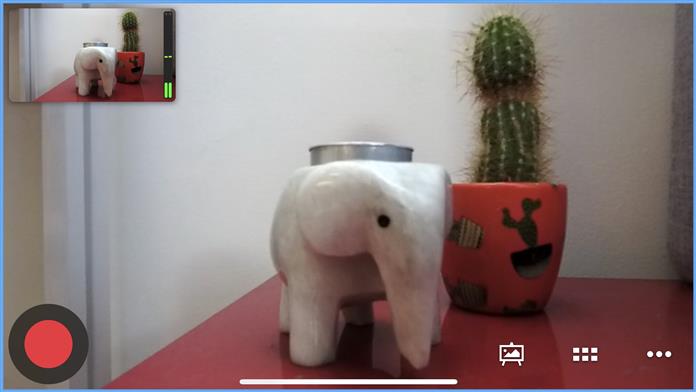
(Изображение кредит: бъдеще)
Видеоклиповете могат да се заснемат с резолюция до 1080p на камерата Logitech Mevo Start. По време на моето тестване кадрите се оказаха ясни и детайлни с прилична живост на цветовете. Въпреки че кадрите са достатъчно добри за използване онлайн, няма да са подходящи за професионални видеооператори, които вероятно ще се нуждаят от нещо с повече пиксели от това, което предлага. Тези камери ще бъдат най-подходящи за по-небрежни записи и потоци, така че са идеални за създатели на съдържание в социалните медии „Направи си сам“ и геймъри.
Можете ръчно да контролирате различни аспекти на изображението, като ISO, експозиция, яркост, наситеност и ориентация. Освен това ще намерите набор от предварително зададени настройки, включително Нормално, Сцено, Задно осветление и На открито, които са доста удобни в зависимост от това кога и къде снимате.
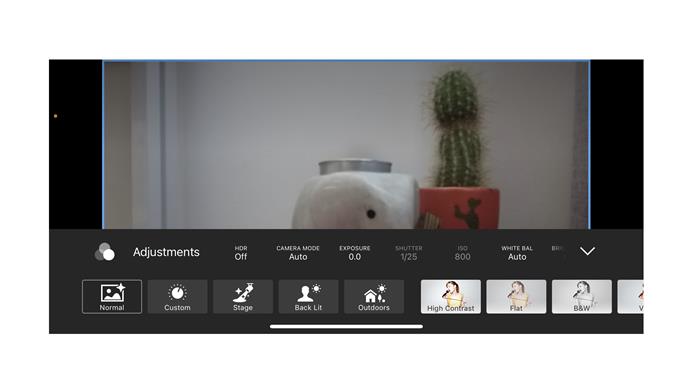
(Изображение кредит: бъдеще)
В менюто тези опции са редом до филтри за изображения като Vivid, B&W и Sepia. Въпреки че е малко вероятно те да се използват толкова много. Предполагам, че повечето хора биха предпочели да се придържат към естествените нюанси, но е добре да имате опция, в случай че имате нужда от нея.
За да получите точно това, от което се нуждаете от снимката, можете също да увеличите леко. Той обаче използва цифрово увеличение, така че ще трябва да сте наясно, че ще загубите качеството, като го направите.
Ако планирате да снимате в движение, можете да приложите електронна стабилизация на изображението, за да предотвратите треперенето. Работи добре, въпреки че би било по-добре, ако стабилизацията идва от самата камера, за разлика от цифровия процес.
Що се отнася до аудиото, получавате много контрол и върху микрофоните. Това включва възможността да регулирате силата на звука на микрофоните на камерата, както и на вашия собствен външен микрофон. Също така ще можете да включите контрола на усилването на звука, който ще направи аудио звука по-последователен, когато нивото на звука варира по време на заснемане.
Има и четири режима за обработка на звук, от които да избирате, като тези са Общи, Музика, Реч и Вятър. Режимът Speech, например, използва всичките 3 микрофона на камерата Mevo Start, за да прецени откъде идва звукът и да запази фокуса върху вашия глас, като в крайна сметка намалява фоновия шум.
Струва си да се отбележи, че микрофоните, вградени в камерата Mevo Start, няма да са толкова добри, колкото самостоятелен външен микрофон, така че ако искате възможно най-доброто качество на звука, може да помислите за инвестиране в един от тях.
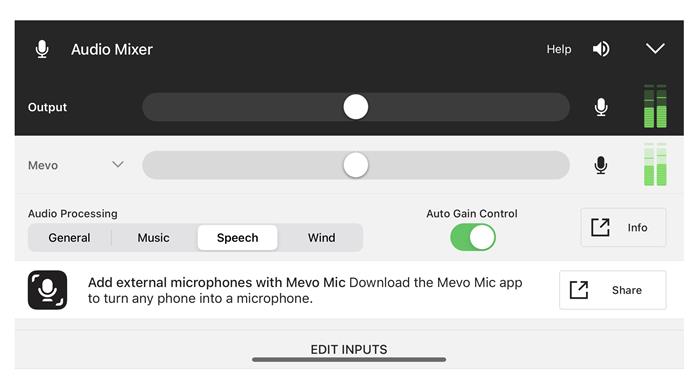
(Изображение кредит: бъдеще)
Навигирането в приложението Mevo изисква малко свикване, но е много по-лесно от поточно предаване с помощта на която и да е друга камера. Менютата са ясни и за по-техническите настройки има връзки към информационни страници, които обясняват всичко, което трябва да знаете за кои опции трябва да изберете.
Logitech Mevo Start е направен да се използва с вашия телефон, но всъщност можете да го свържете към компютър и да го използвате и като стандартна уеб камера. Ще трябва да влезете в настройките на приложението, за да го превключите в режим на кабелна уеб камера и след това да го включите в компютъра си с помощта на USB-C кабел. Това ще бъде наистина удобно за тези, които искат да използват камерата за работни разговори през деня и след това за стрийминг вечер. За тези, които наистина знаят нещата си, той поддържа и RTMP и NDI|HX протоколи.
За да създадете още по-добро съдържание, можете да свържете до три от тези камери заедно чрез приложението Mevo Multicam. Позволява ви да снимате HD видео на телефона си, както и да запазвате изгледа на всяка камера на MicroSD карта, за да можете да се върнете и да ги редактирате по-късно. Това ще означава да правите повече снимки под повече ъгли, за да направите вашето видео да изглежда още по-професионално. Ако смятате, че ще ви трябва повече от една камера, можете да закупите Logitech Mevo Start в опаковки от две или три.
Преглед на Logitech Mevo Start: присъда

(Изображение кредит: Logitech)
Logitech Mevo Start е лесна опция за стриймъри и други създатели на съдържание. Това не само прави настройването на поток на живо много лесно, но също така опростява целия процес на заснемане и качване на предварително записани видеоклипове. Наистина се нуждаете само от това едно устройство и приложението за смартфон Mevo, за да свършите работата.
Тъй като е напълно без кабел, ще можете да го носите със себе си, за да предавате поточно от буквално всяко място. Това ще бъде добра алтернатива на използването на ненадеждна камера за смартфон за заснемане на видеоклипове, когато не сте вкъщи. Може да се наложи да закупите статив за него, ако планирате да го използвате далеч от бюрото си.
Идеален за начинаещи, Logitech Mevo Start премахва необходимостта от изучаване на техническите подробности на видео редактирането или производството на видео. Получавате и прилично качество на видеото. Разбира се, няма да е достатъчно добър за професионалисти, които се нуждаят от свръхвисока разделителна способност, но за всички останали Logitech Mevo Start определено е страхотна опция без проблеми.
Преглед на Logitech Mevo Start: също помислете
Ако искате нещо за стрийминг, което изглежда и действа повече като традиционна компютърна уеб камера, тогава една от най-добрите, които можете да закупите, е Razer Kiyo Pro. Това е много по-евтино от това, така че ще бъде много по-подходящо за обикновени стриймъри и геймъри.
Просто искате уеб камера, която да използвате за работа и може би малко стрийминг тук-там? Разгледайте Logitech StreamCam – това е един от най-добрите ни избори за всеки, който работи много от вкъщи или който стриймва небрежно. Ще трябва да го свържете към компютъра си чрез USB-C кабел, но след като го свържете, ще получите фантастично качество на изображението.

